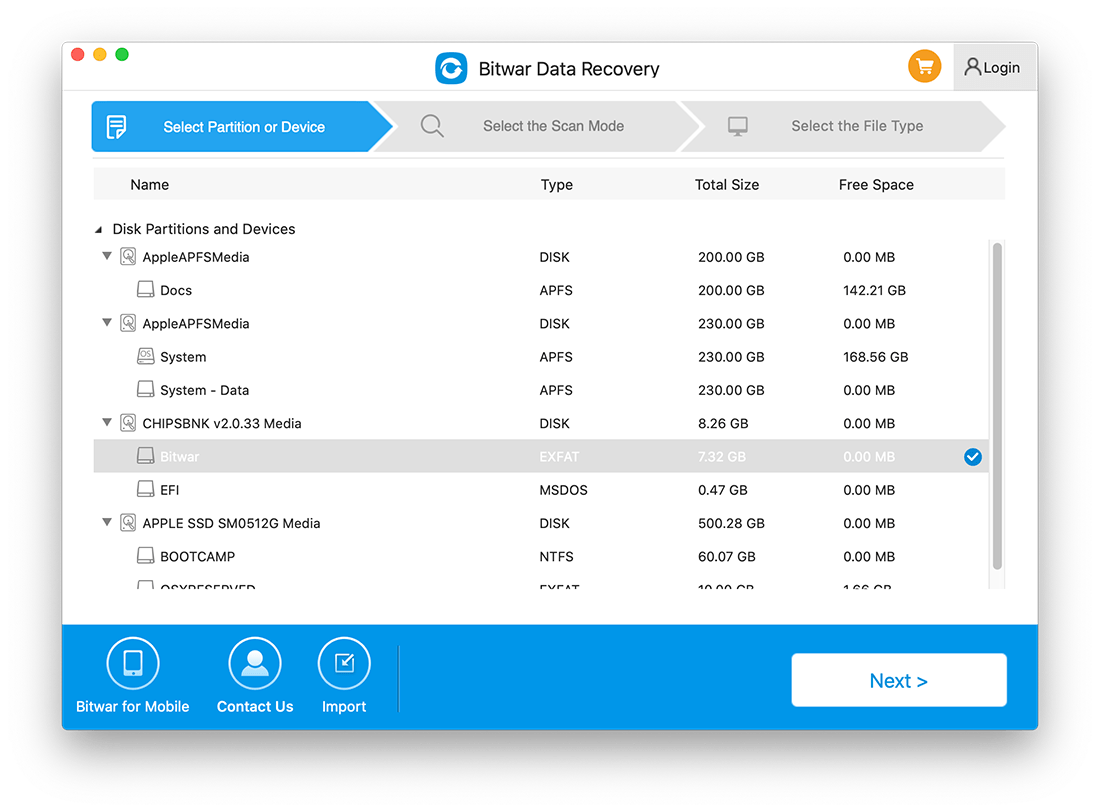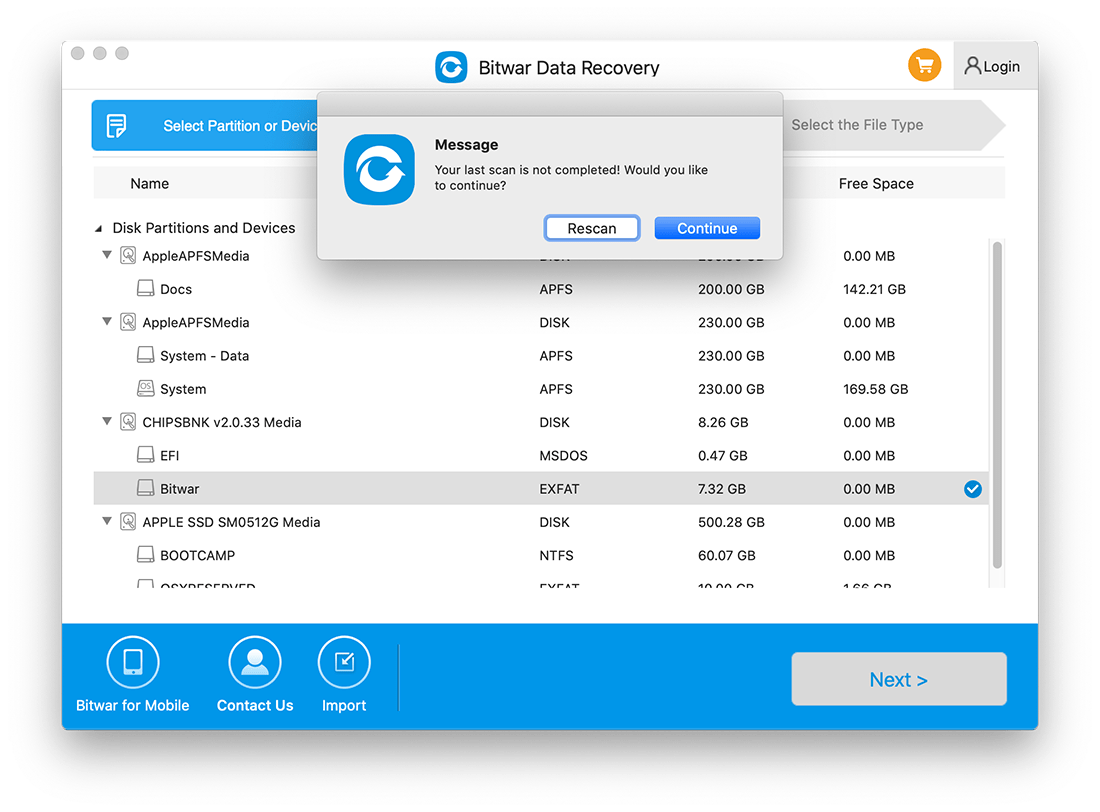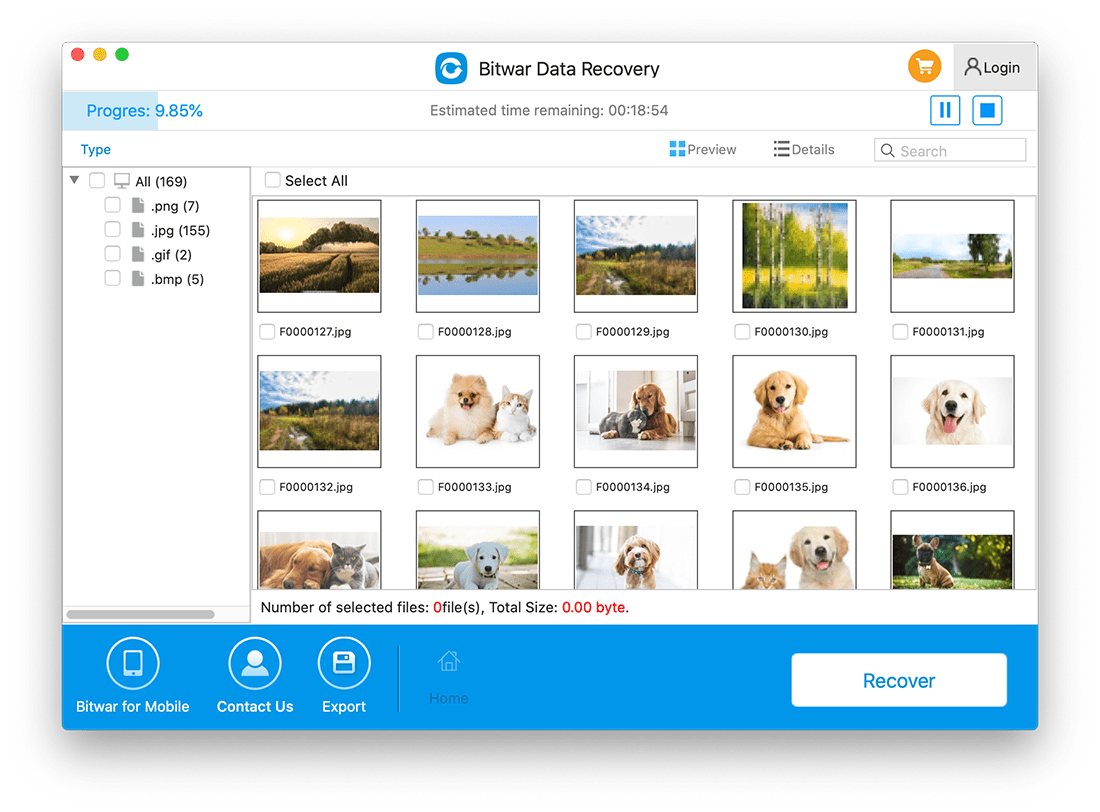Continue a recuperação de dados do Mac a partir do último ponto de interrupção
Resumo: Os usuários do Mac podem fechar ou interromper o processo de digitalização acidentalmente ao usar o Bitwar Data Recovery para Mac. Felizmente, o programa oferece um recurso poderoso que permite ao usuário iniciar a varredura a partir do último ponto de interrupção. Siga o guia do usuário abaixo para saber mais detalhes.
Etapas para continuar a recuperação de dados do último ponto de interrupção
1. Lançamento Software de recuperação de dados Bitwar para Mac e escolha oPartiçãoouDispositivo a última vez que você digitalizou.
2. Aparece uma mensagem com notas sobre a última digitalização que não foi concluída. Bata no Prosseguir botão para continuar ou clique Reexaminar para reiniciar a digitalização.
3. O Processo de digitalização continuará de onde terminou o último ponto de ruptura. Aguarde pacientemente até que o processo seja concluído.
4 Antevisão os dados digitalizados e clique em Recuperar para salvar o arquivo desejado de volta!